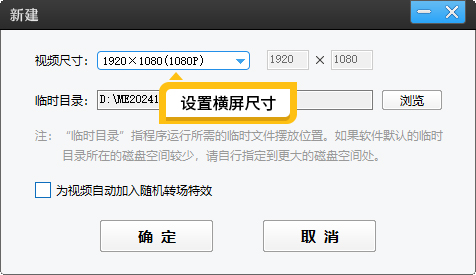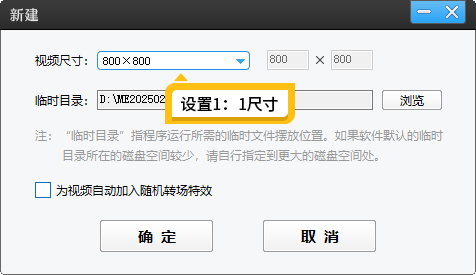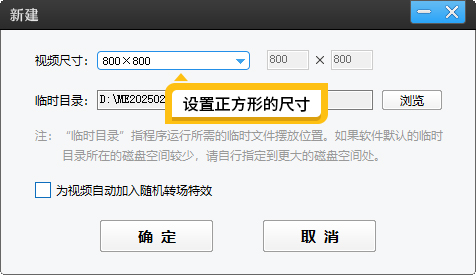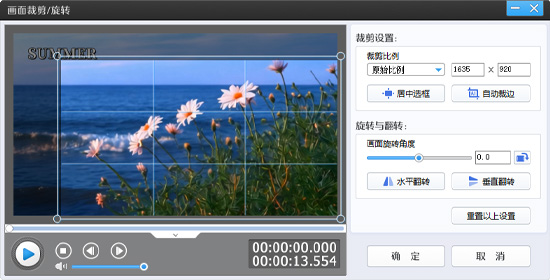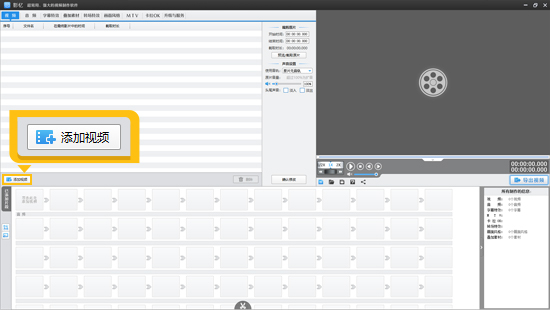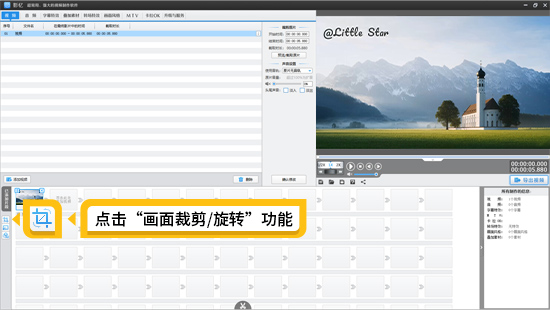怎么裁剪视频尺寸,教你将不同尺寸的视频进行拼接合并
拍了不同场景的视频想拼接成vlog,却发现手机横拍的16:9画面、平板竖拍的9:16画面、相机拍的4:3画面混在一起,拼接后要么有黑边,要么画面被拉伸变形?别慌!这篇教程从“新手友好”到“专业进阶”,详解5款工具的视频尺寸裁剪与拼接方法,帮你轻松搞定不同尺寸视频的合并难题。
1.通过影忆裁剪视频尺寸
AI赋能,使用影忆,3分钟搞定裁剪拼接!对于没接触过视频剪辑的新手,“易操作+出效果”是核心需求,影忆恰好完美适配,不仅能快速裁剪统一尺寸,还能一键提升视频质感。
下载影忆:视频制作软件《影忆》下载
影忆的核心优势:新手零门槛,功能超全面
AI智能省时:自带AI画面裁剪、AI自动加字幕、AI电影调色三大核心功能——AI裁剪能自动优化构图,去除多余画面;AI字幕精准识别语音,生成同步字幕;AI调色提供上百种电影级方案,局部色彩精修,不用手动调参数也能出大片感。
操作零难度:界面简洁直观,核心功能(尺寸设置、裁剪、拼接)都在首页,跟着引导点一点就能用,新手3分钟就能掌握基础操作。
素材超丰富:自带海量特效、转场、贴纸和音乐,拼接视频时加个转场、配段背景音乐,瞬间让作品更流畅吸睛。
高清输出:支持2K/4K超高清导出,裁剪拼接后画质不压缩,细节清晰,适合分享到社交平台或保存纪念。
1.1新建功能设置统一尺寸
打开影忆→在“新建”框→选择合适的视频尺寸(比如想发短视频选9:16,想发长视频选16:9)→确认后进入主界面。
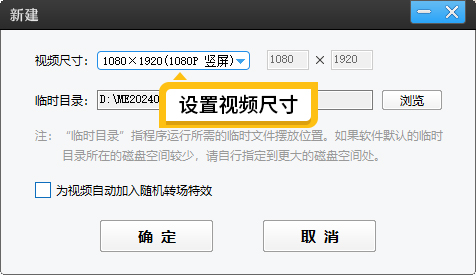
图1:设置视频尺寸
1.2导入视频,批量裁剪尺寸
点击“添加视频”,选中所有需要拼接的不同尺寸视频→导入后,选中任意一个视频片段,点击下方工具栏“画面裁剪/旋转”按钮→在弹出的设置框中,选择裁剪比例为“最终影片比例”(即第一步设置的统一尺寸)→影忆会自动按目标尺寸裁剪画面,去除黑边或多余区域,其他视频片段可批量套用此设置,快速统一尺寸。
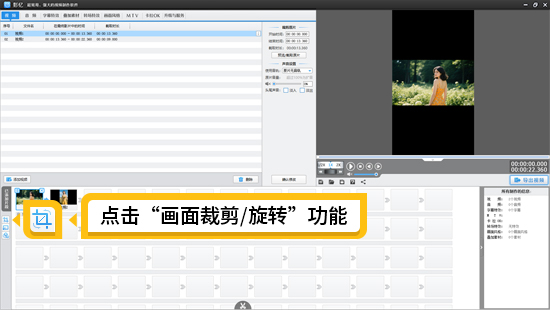
图2:点击画面裁剪/旋转按钮
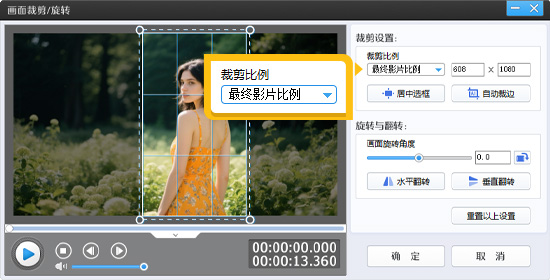
图3:最终影片比例
1.3拼接视频,添加细节优化
所有视频裁剪完成后,按顺序拖动片段调整播放顺序。
若想让拼接更自然,点击后面一段片段,选择喜欢的转场效果(如淡入淡出、滑动转场、奇幻颜色)等,即可给视频添加转场效果。
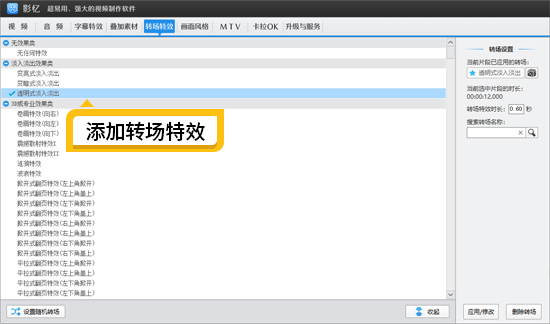
图4:添加转场特效
还可点击“音频”添加音乐/音效。
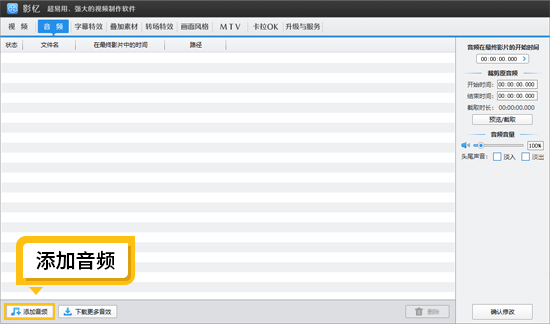
图5:添加音频
通过“AI自动加字幕”,可以给视频自动配字幕。最后点击“AI专业电影调色”,选一个贴合主题的电影级调色方案(比如一键高级调色),让画面色彩更统一。
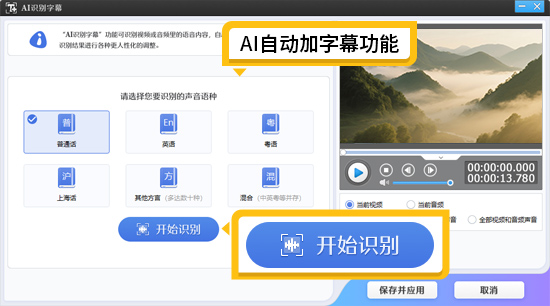
图6:AI自动加字幕功能
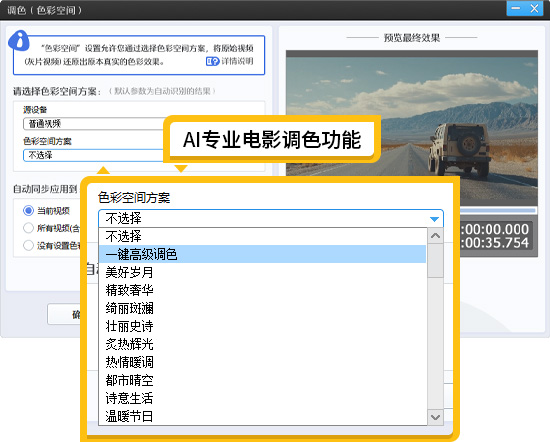
图7:AI专业电影调色功能
1.4导出视频
最后点击“导出视频”按钮,即可导出视频。
2.通过iMovie裁剪视频尺寸
核心优势:
苹果设备自带软件,不用额外下载;操作简单,适合处理苹果生态内的视频(如iPhone、iPad拍的视频);支持基础裁剪和拼接,导出速度快。
操作方法:
打开iMovie→点击“创建项目”,选择“影片”→导入不同尺寸视频→选中视频,点击右上角“裁剪”图标→拖动裁剪框调整尺寸,或在下方选择预设比例(16:9、9:16等)→裁剪完成后,按顺序排列视频片段,添加转场→点击“完成”导出。
注意:
仅支持苹果设备,功能较基础,没有AI调色等进阶功能,适合简单的尺寸统一与拼接。
3.通过FCPX裁剪视频尺寸
核心优势:
苹果专业剪辑软件,处理高清视频流畅不卡顿;支持多轨道编辑,能精细调整裁剪区域;导出格式丰富,适合专业创作者。
操作方法:
打开FCPX→新建事件和项目,设置目标尺寸(在“项目属性”中调整分辨率和比例)→导入视频到资源库→将视频拖到时间线,选中视频,按“C”键调出裁剪工具→拖动画面边缘调整裁剪范围,或在检查器中输入具体尺寸参数→裁剪完成后,调整片段顺序,添加转场和音效→点击“文件-共享-母版文件”导出。
注意:
仅支持苹果设备,需付费购买,操作复杂,新手需要花时间学习。
4.通过PR裁剪视频尺寸
核心优势:
跨平台(Windows和Mac都支持),专业剪辑领域常用工具;支持精准尺寸裁剪,可自定义任意比例;能与AE、PS等Adobe软件联动,适合复杂创作。
操作方法:
打开PR→新建项目,在“序列设置”中选择目标尺寸(如“HDV1080p25”对应16:9)→导入视频,拖到时间线→选中视频,在“效果控件”中找到“缩放”和“位置”,调整画面大小和位置,去除黑边(或直接用“裁剪”效果,精准裁剪边缘)→按顺序排列片段,添加转场→完成后点击“文件-导出-媒体”,选择格式导出。
注意:
软件体积大,对电脑配置要求高,操作复杂,新手入门需要系统学习。
5.通过AE/OpenShot裁剪视频尺寸
AE:主打特效制作,裁剪尺寸时能结合蒙版精细调整画面,但操作复杂,更适合制作动态效果,不推荐新手用于简单拼接。
OpenShot:开源软件,跨平台支持,有基础裁剪和拼接功能,但界面不够直观,素材库较匮乏,导出时偶尔会有卡顿,适合预算有限、有耐心研究的用户。
6.总结推荐:不同需求,选对工具
如果是第一次处理视频尺寸裁剪与拼接,优先选影忆,不用学习复杂操作,AI功能还能帮你提升作品质感;如果是苹果用户且只需简单处理,iMovie是好的选择;如果追求专业效果,有时间学习,再考虑FCPX或PR。跟着对应步骤操作,不同尺寸的视频也能轻松拼成连贯又好看的作品!